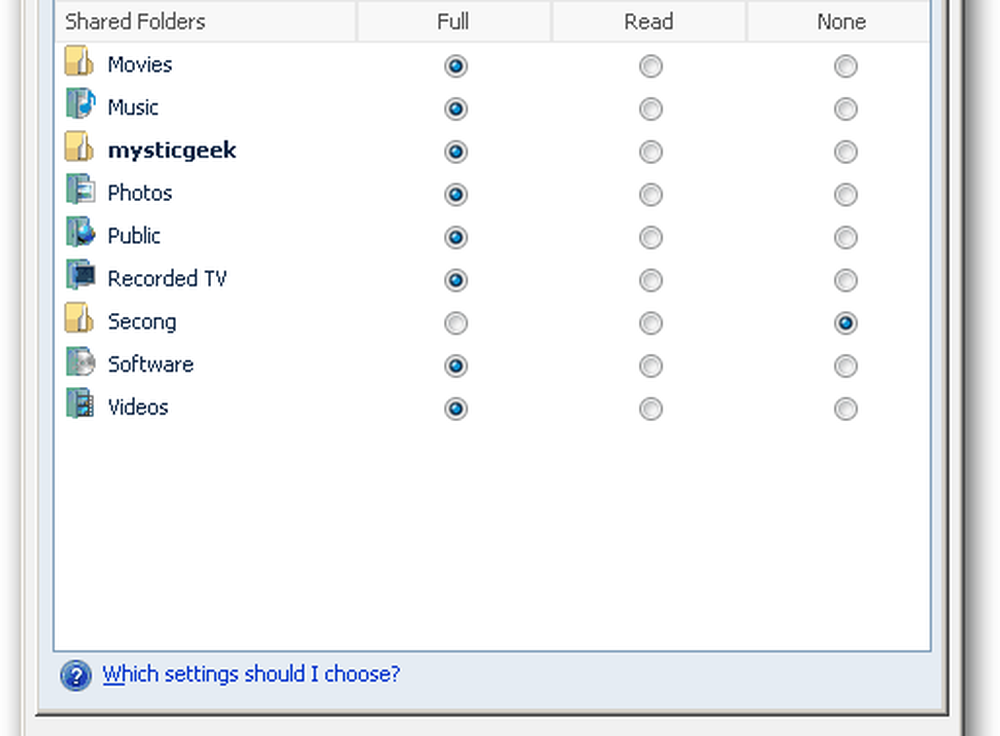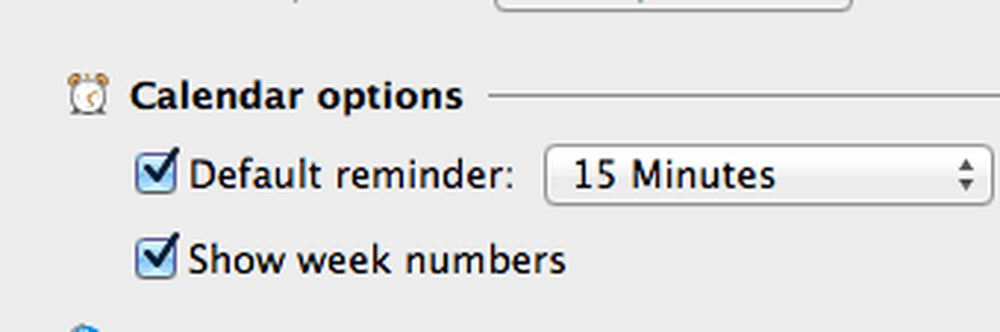Come aggiungere account utente a Windows Home Server

Aprire la console di Windows Home Server e fare clic su Account utente. Quindi fai clic su Aggiungi nell'angolo sinistro.
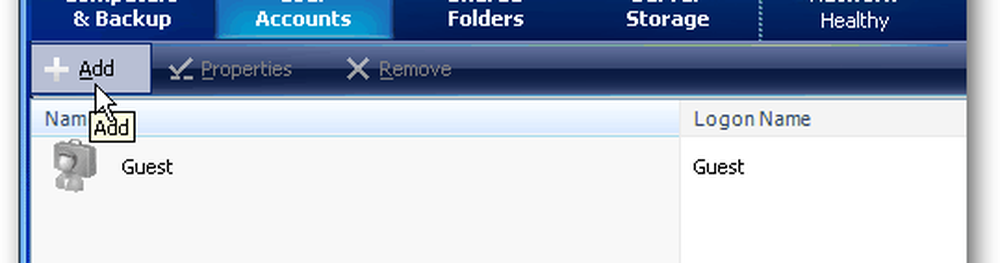
Viene avviata la procedura guidata Aggiungi account utente. Digitare il nome e il cognome dell'utente, nonché il loro nome di accesso. Seleziona la casella se vuoi che l'utente abbia accesso remoto. Quindi seleziona le cartelle a cui sono in grado di accedere. Fare clic su Avanti.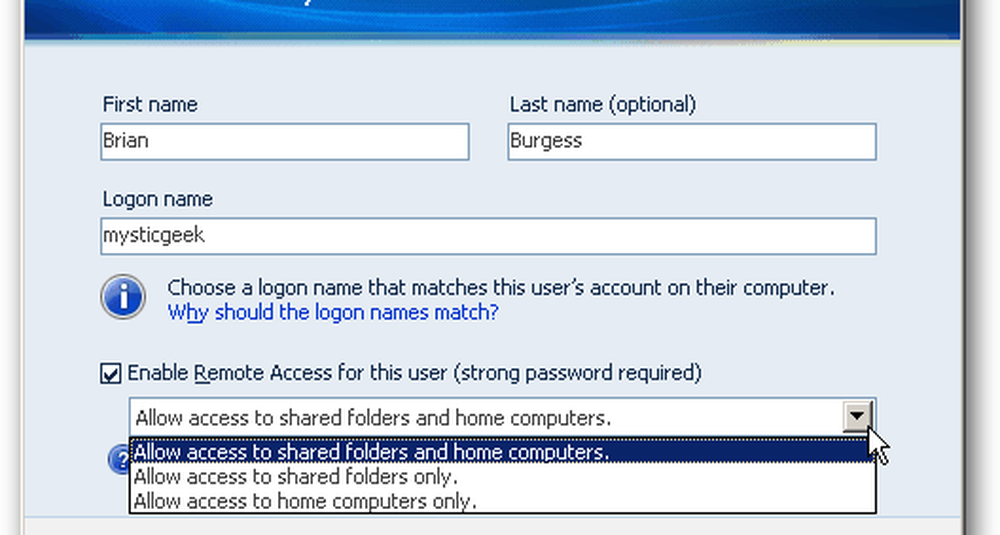
Ora digita una password complessa per l'utente due volte. Se ottieni due segni di spunta verdi sotto Requisiti password, sei pronto per partire. Fare clic su Avanti.
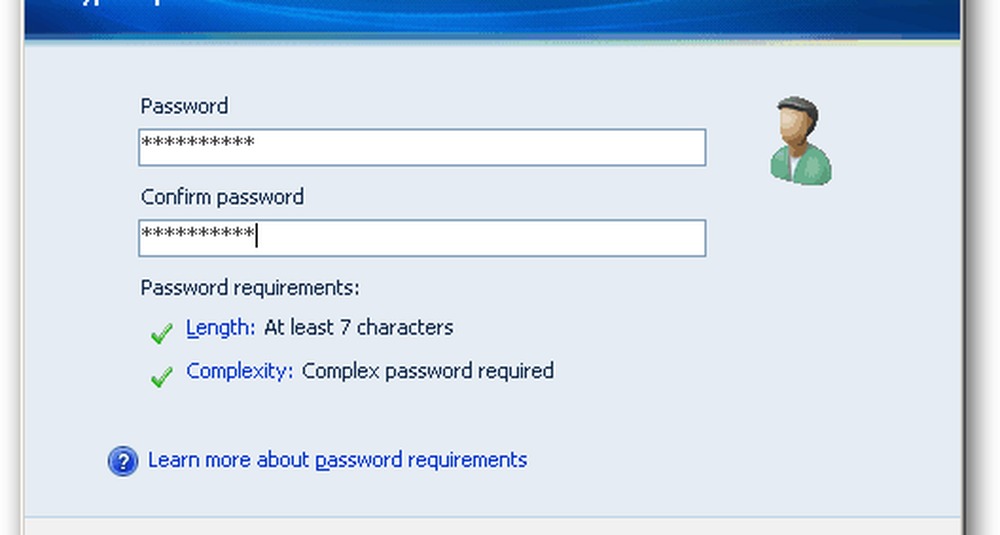
Ora, imposta il tipo di accesso che l'utente ha su ciascuna cartella condivisa. Scegli tra Completo, Leggi o Nessuno. Ecco una ripartizione di ogni tipo di accesso.
- Completo: consente all'utente di creare, modificare ed eliminare qualsiasi file nella cartella condivisa.
- Leggi: consente solo all'utente di leggere i file nella cartella condivisa. Gli utenti con accesso in lettura non possono creare, modificare o eliminare alcun file nella cartella condivisa.
- Nessuna: questa impostazione non consente all'utente alcun accesso alla cartella.
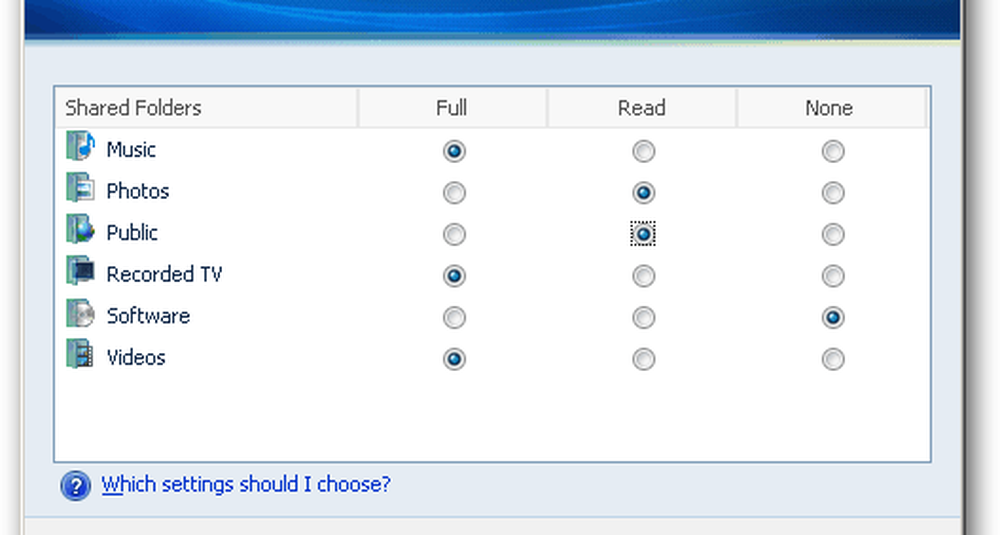
Attendi qualche istante mentre WHS aggiunge il nuovo utente con le impostazioni selezionate. Al termine, fai clic su Fine.
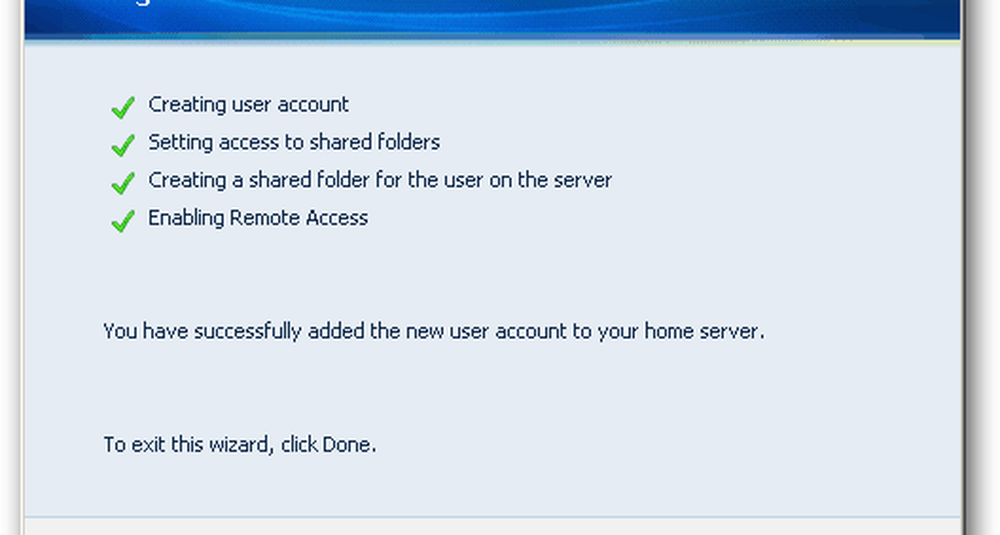
Ora tornando nella console di Windows Home Server vedrai i nuovi utenti che hai aggiunto.

Per apportare modifiche all'utente, fai semplicemente doppio clic sul loro nome. Viene visualizzata la finestra delle proprietà dell'utente. Qui puoi cambiare l'accesso alla cartella, il nome utente e l'accesso remoto.